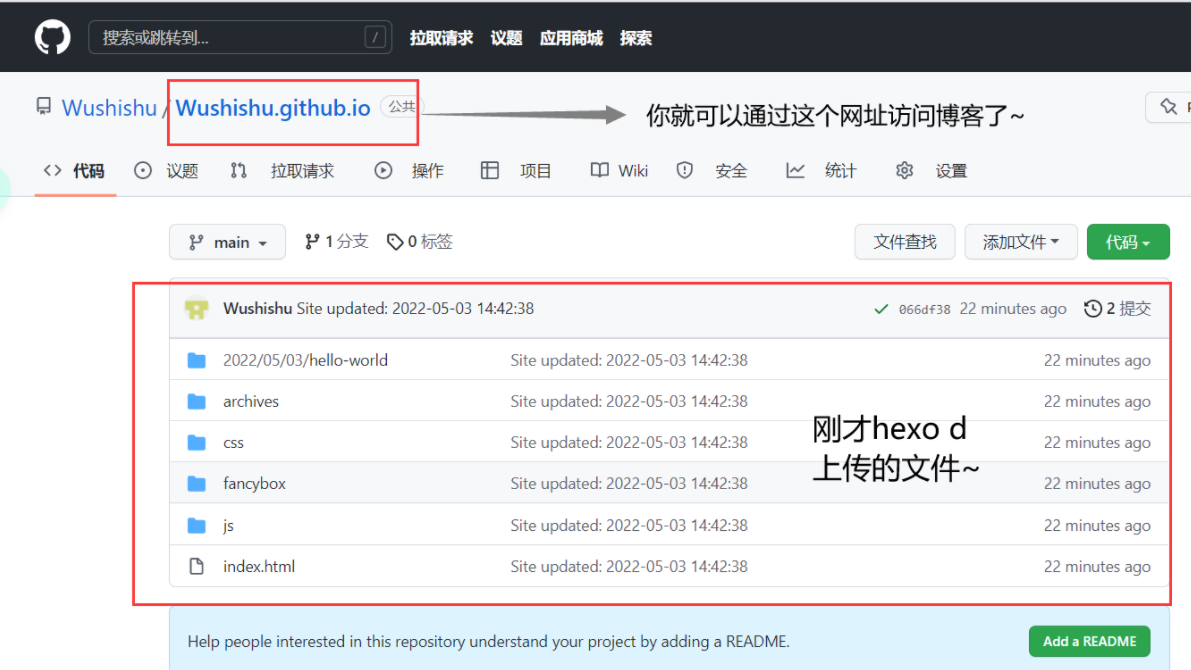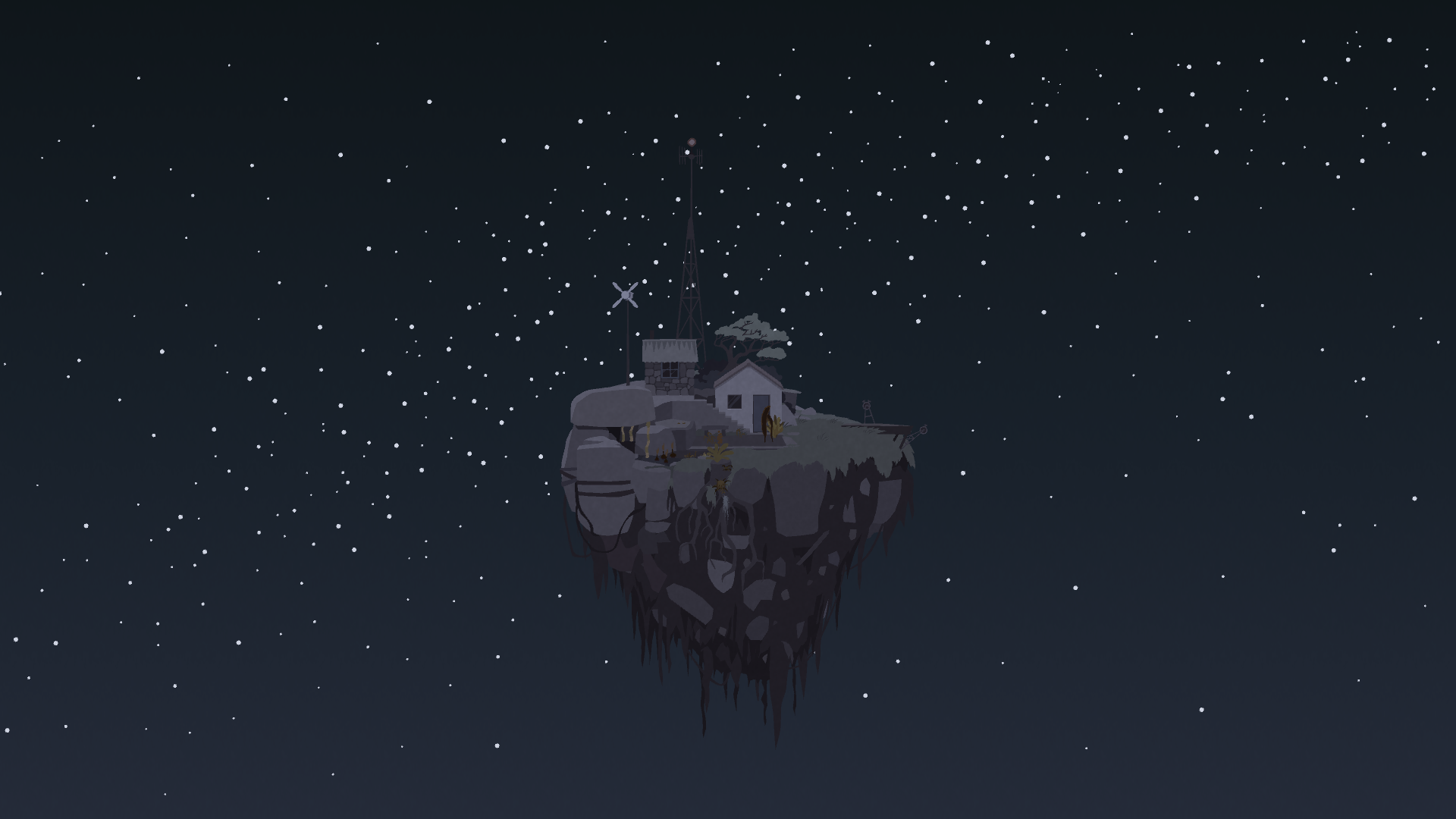Hexo+Github搭建个人博客
啊~磕磕绊绊终于搭好了,分享一下我的搭建过程和遇到的问题与解决方案:
安装并配置Node.js
注意:
- 没有需求千万不要安装cnpm!(参考文章第五步有一个按需安装cnpm)
- cmd全程使用管理员模式打开
参考文章:https://blog.csdn.net/weixin_52799373/article/details/123840137
cmd管理员模式下执行下述命令
1 | npm install -g hexo-cli |
安装并配置Git
这个没什么坑,照着教程做就好
Git教程:https://www.cnblogs.com/xueweisuoyong/p/11914045.html
创建Github仓库
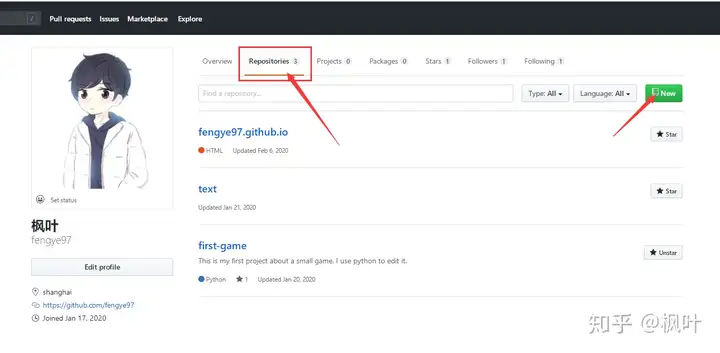
呐,这里一定要注意,仓库名称一定得是你的Github用户名.github.io
例如:你的Github用户名叫做helloworld,那么仓库名称就应该设置为helloworld.github.io
另外,访问权限得设置成Public,设成Private不得行!
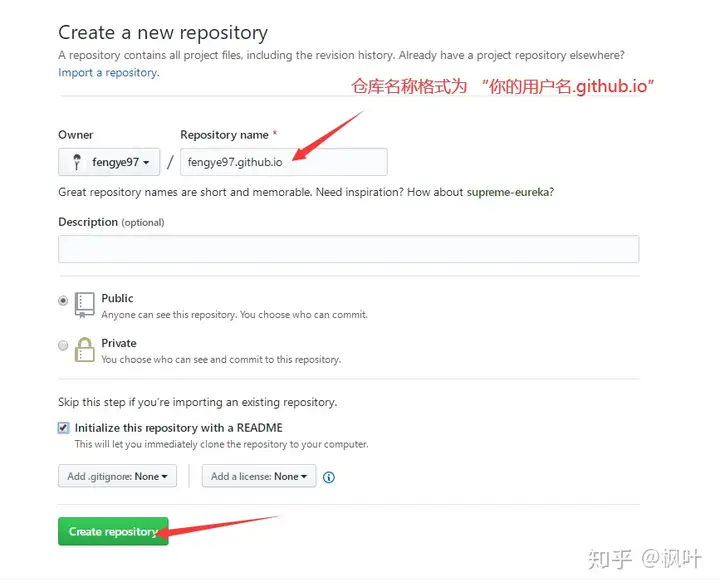
生成Github SSH Token
注意:生成的Token记得复制并保存下来

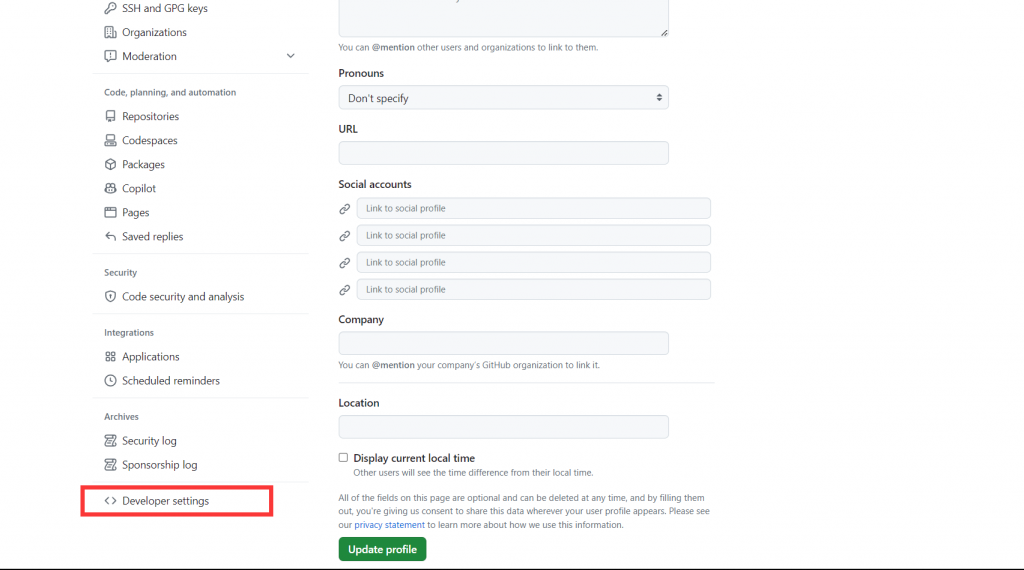
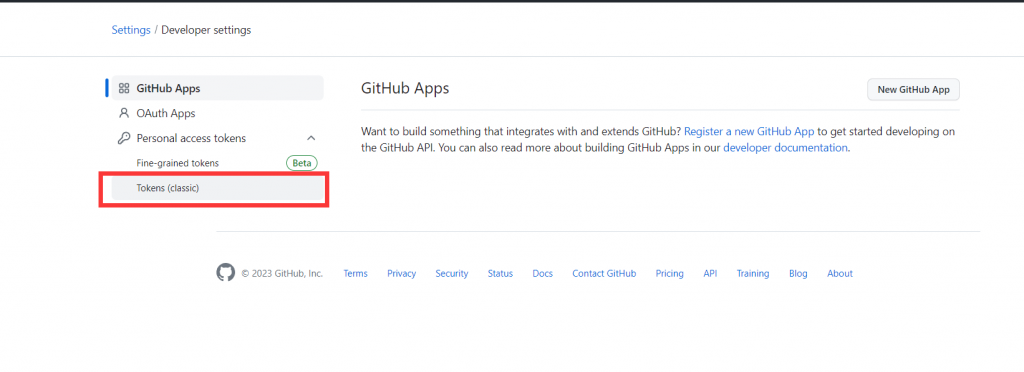
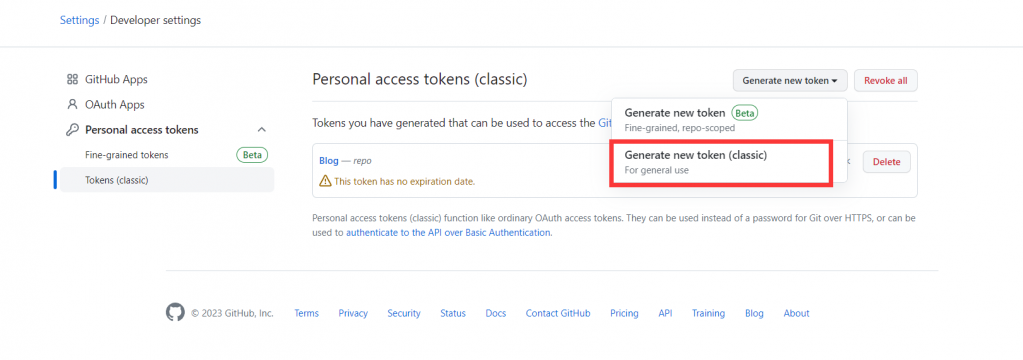
Expiration是这个Token的使用期限,我偷懒就爱选择No expiration(永不过期)
权限全勾上就好
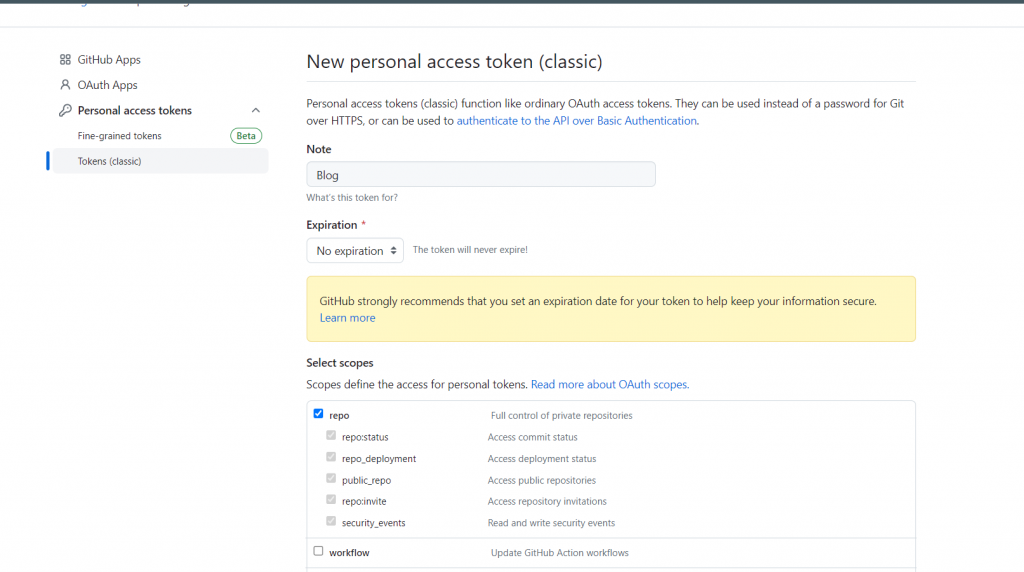
使用SSH Token
删除远程仓库地址
1
git remote remove origin
检查是否删除成功
1
git remote -v
没有输出证明删除成功
链接远程仓库
注意:不要直接复制,SSH密钥粘贴刚刚保存的Token,用户名和仓库名记得替换成你自己的
1
git remote add origin https://SSH密钥@github.com/用户名/仓库名
完成后再次输入第二步的命令,看到fetch和pull的网址里面出现有生成SSH Token就设置成功了
1
git remote -v
生成SSH Keys
执行下述命令,提示选择y/n就输入y,没有就一路回车
1 | ssh-keygen -t rsa -C "你的邮箱地址" |
在终端会输出密钥保存位置,找到对应目录下的.pub文件并复制其中的内容,粘贴到:
1 | github->头像->Settings→SSH kyes→Add SSH key |
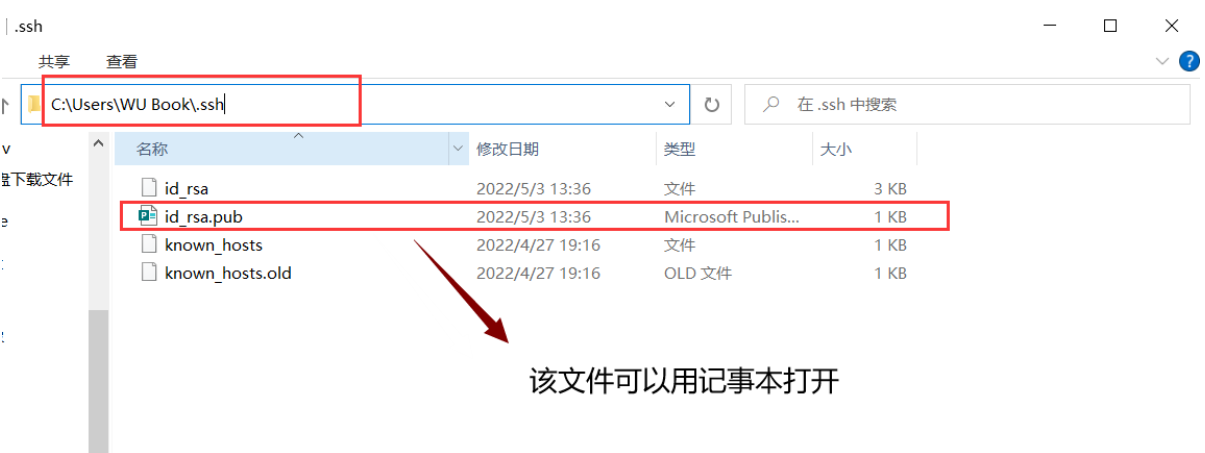
配置本地账户
1 | git config --global user.name “your_username” #github用户名 |
测试ssh是否绑定成功
1 | ssh -T git@github.com |
本地访问博客
创建一个Blog文件夹并启用Git Bash Here
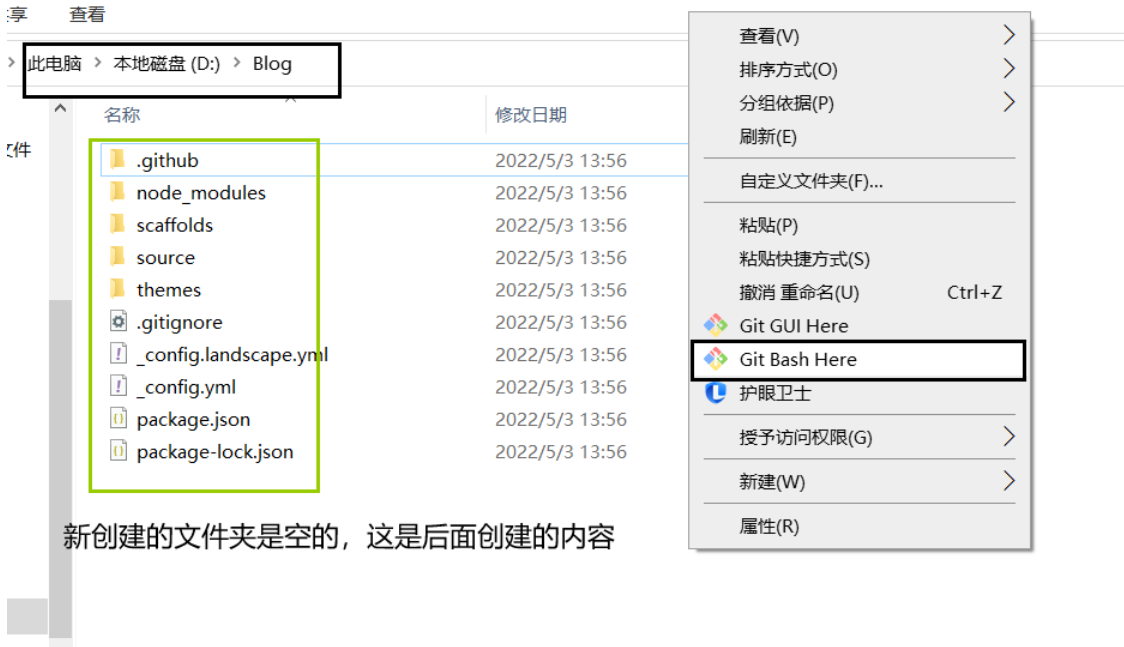
初始化hexo
1
hexo init
这里折腾了好久,一直显示command not found,重装了好几次node.jx,分析应该是前面安装了cnpm导致hexo的存储位置被改掉了
解决:前面加一个npx就好了,还是不行的话就自行百度谷歌吧
这里使用npx hexo … 的话,以后所有hexo命令都需要加上npx
1
npx hexo init
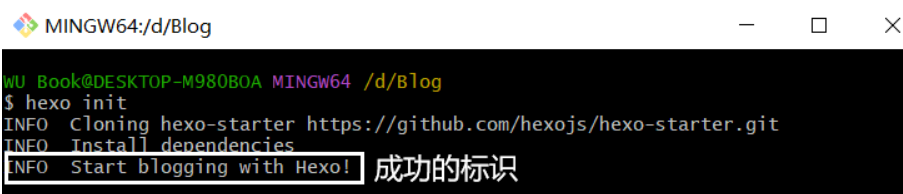
生成本地的hexo页面
1
hexo s

访问
浏览器输入:
1
http://localhost:4000/
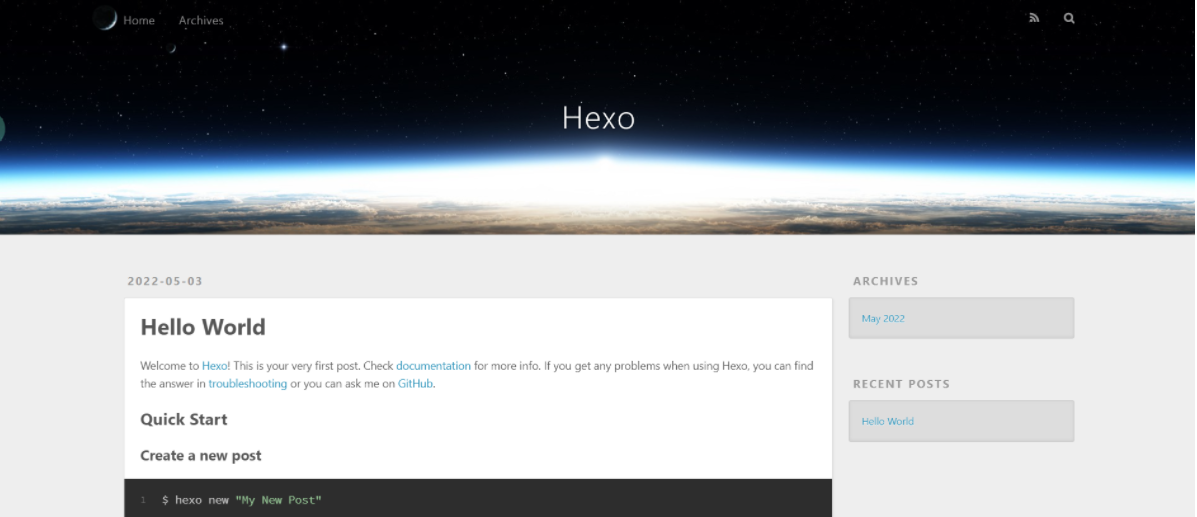
ctrl+c关闭服务器
上传Blog到Github
修改-config.yml文件
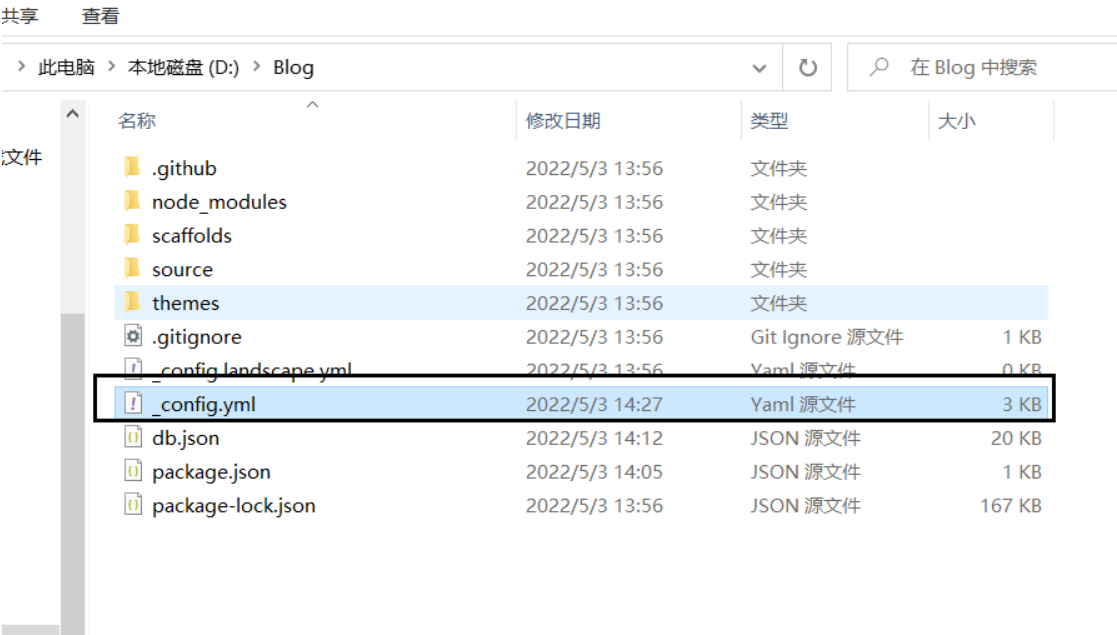
打开该文件并修改内容:
1 | deploy: |
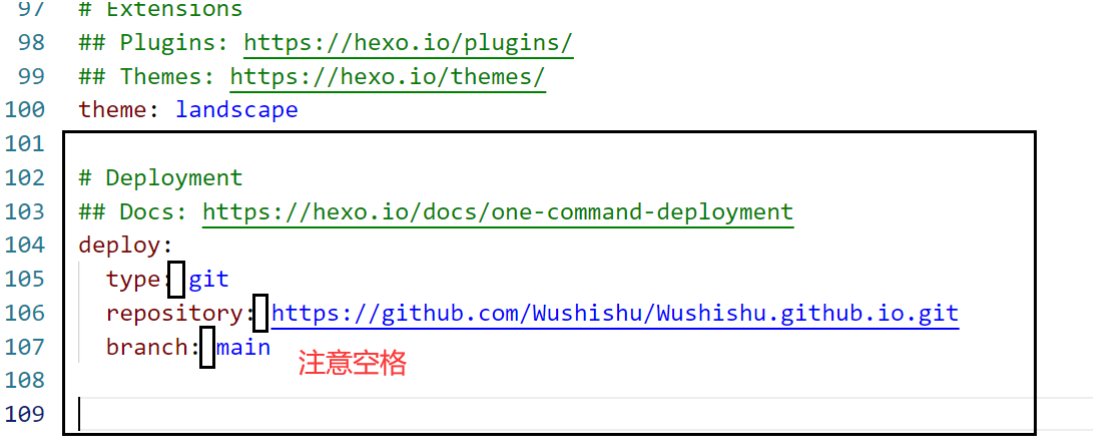
安装hexo-deployer-git 自动部署发布工具
1 | npm install hexo-deployer-git --save |
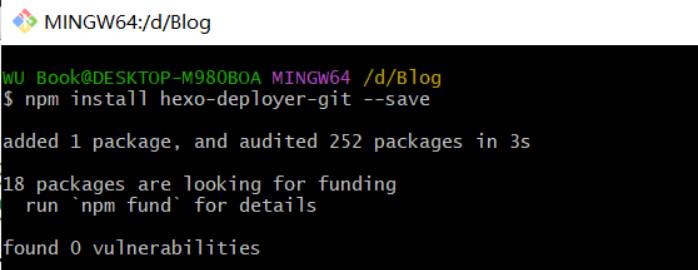
生成页面
1 | hexo g |
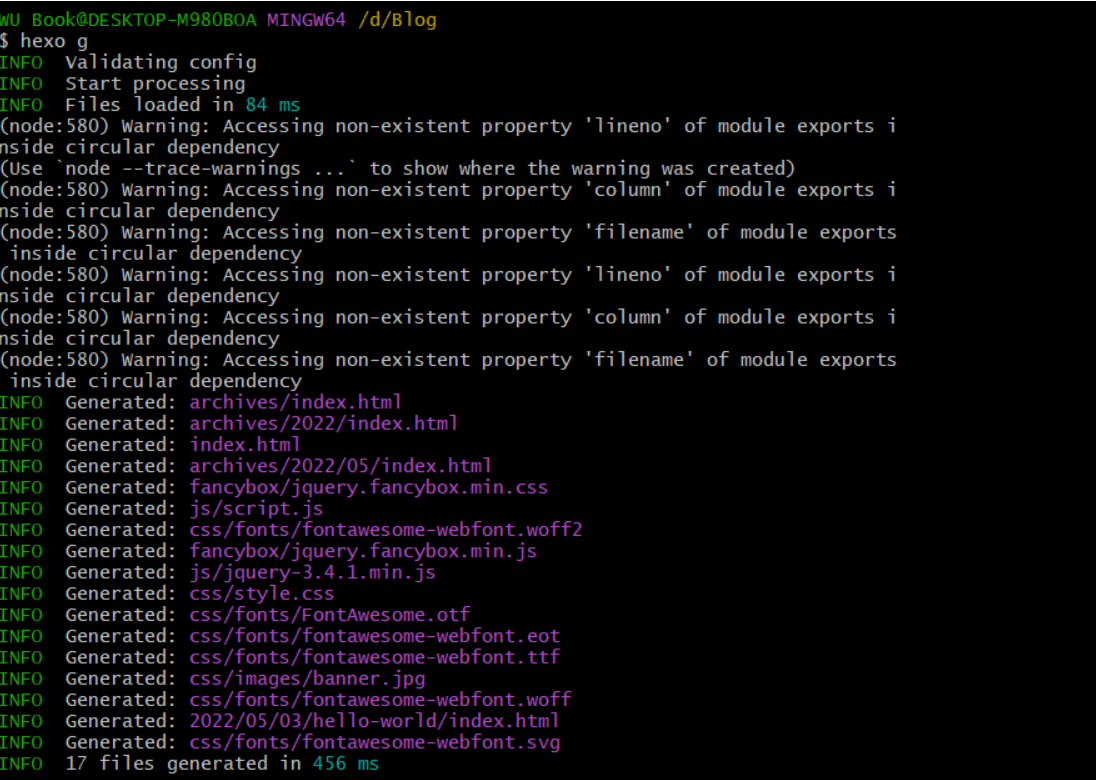
本地文件上传到Github
1 | hexo d |
注意:中间会出现登录界面,复制前面生成的SSH Token粘贴进去就好
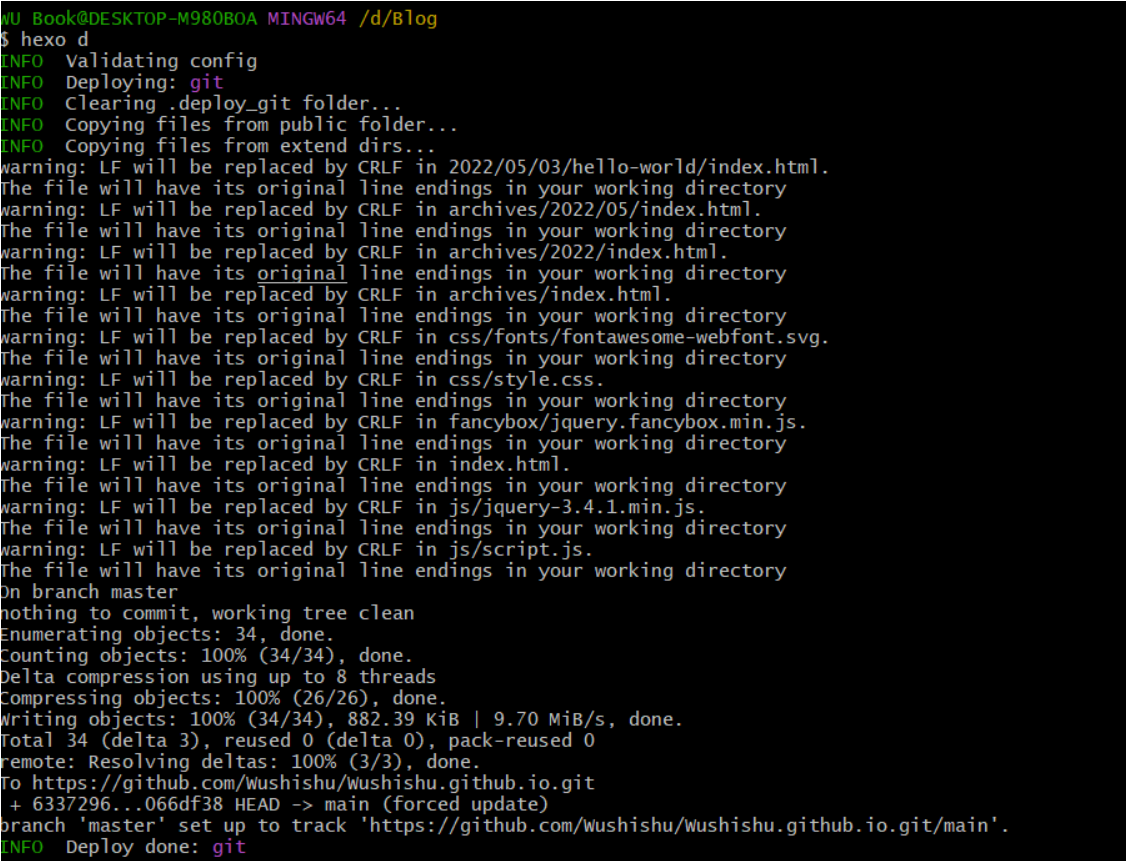
注意:网络报错多次尝试就好
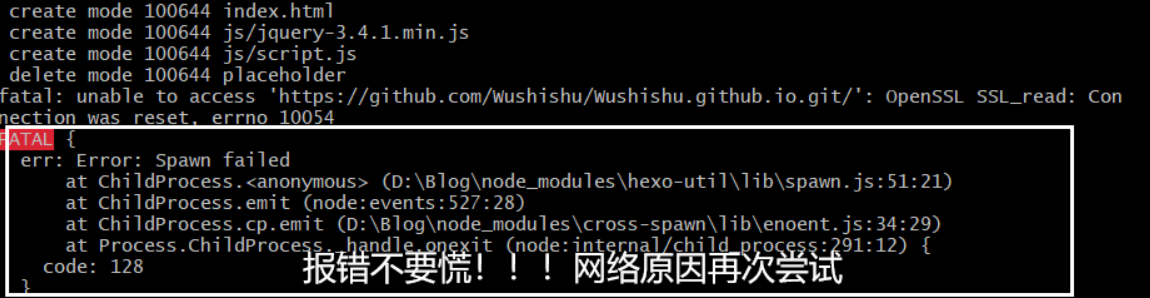
访问Github博客
浏览器网址输入
1 | https://用户名.github.io/ |
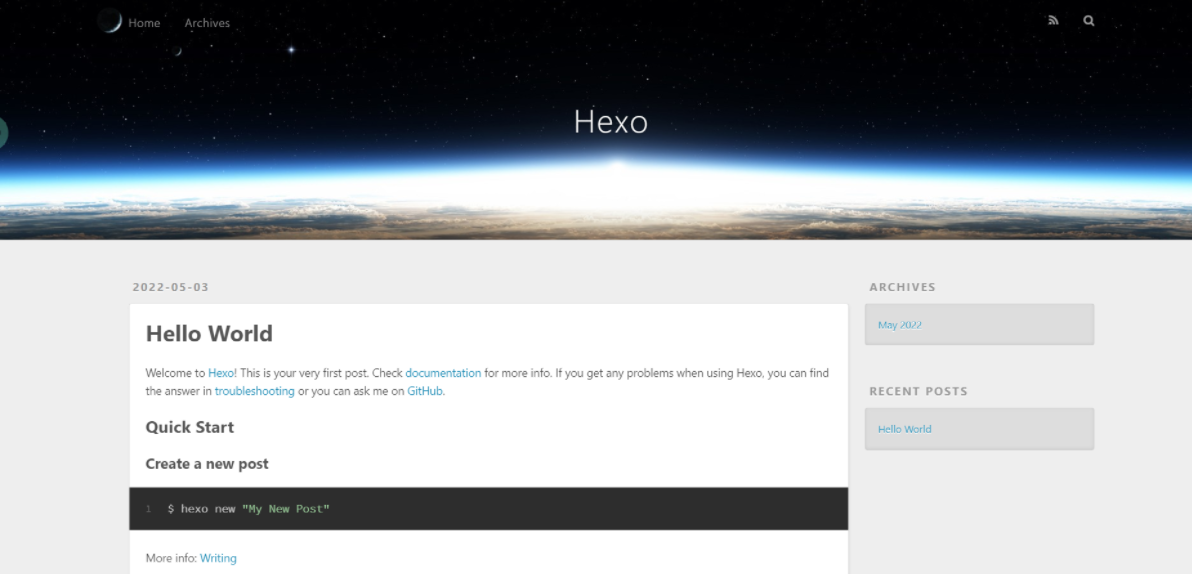
这一步折腾最久,做好的html网页传到Github后,用户名.github.io打不开,报错404,如图
解决:一开始试了很多网上的办法,比如点击页面中间的read the full documention然后跟着里面的步骤操作,没有效果,但是检查了很多遍仓库配置都没有问题,后来发现只是workflow一直没有启动,刷新一下仓库配置就可以了
- 打开.github.io仓库并点击Setiings
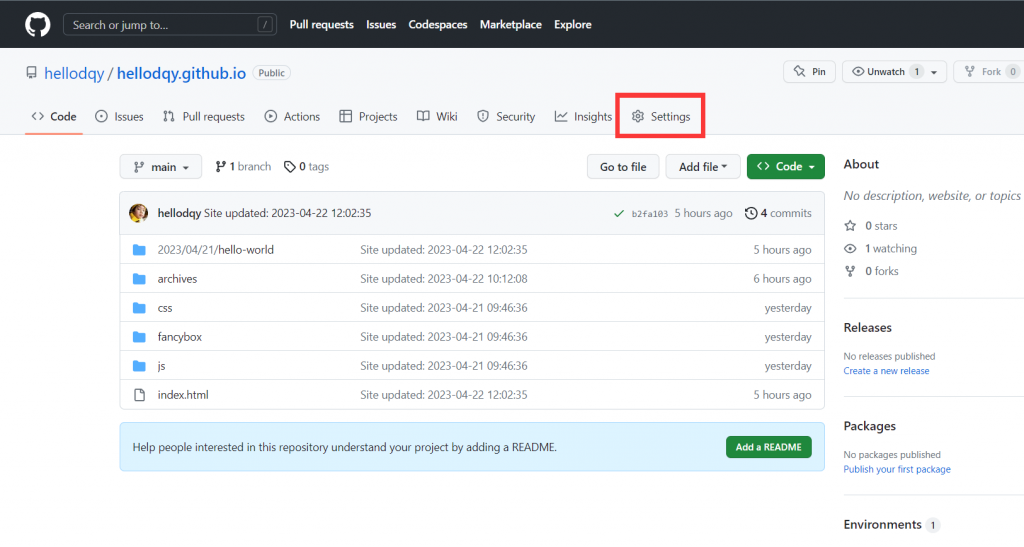
- 点击右侧菜单的Pages并重新选择Source和Branch,我当时配置是对的就没有改,但是保持原来的配置只是重新选择并保存一下可以刷新配置,邮箱就收到workflow启用的邮件了~
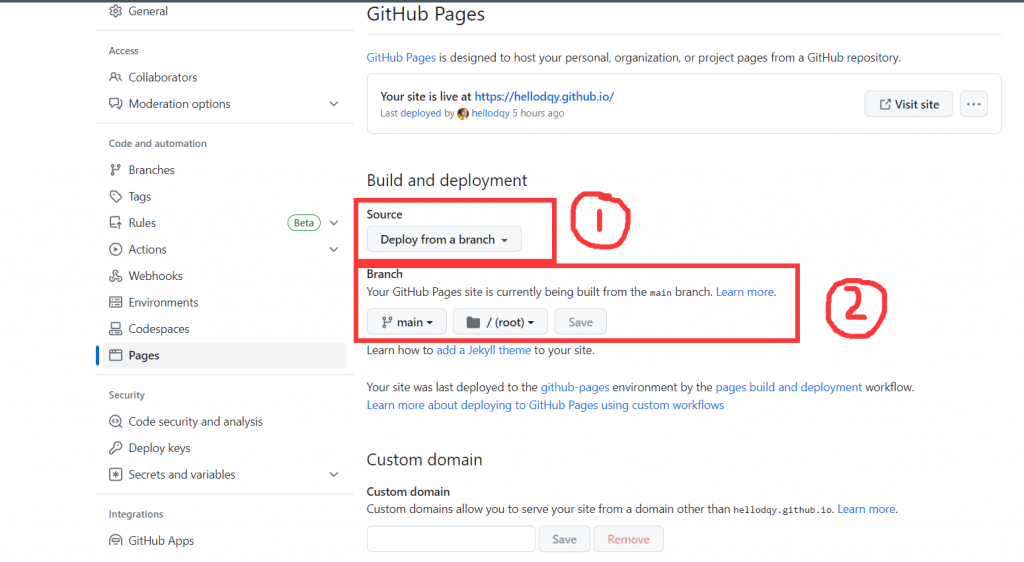
博客搭建完毕~